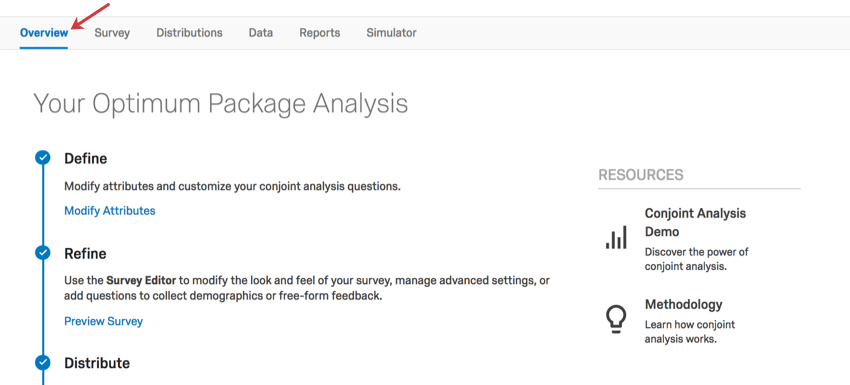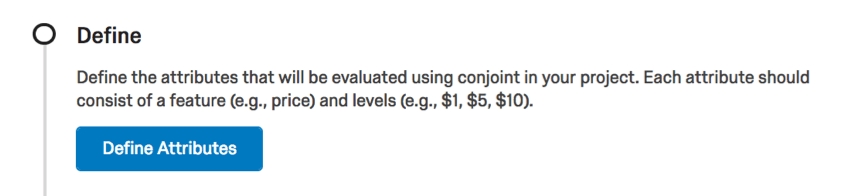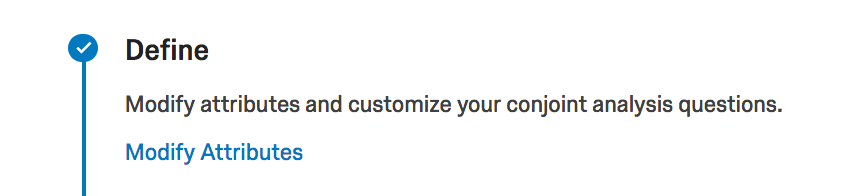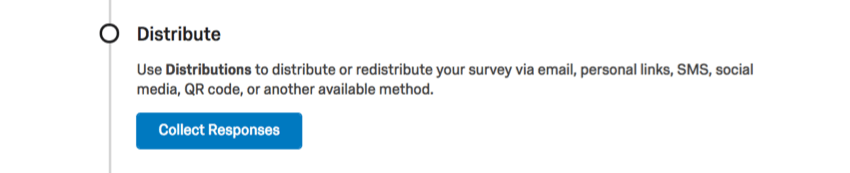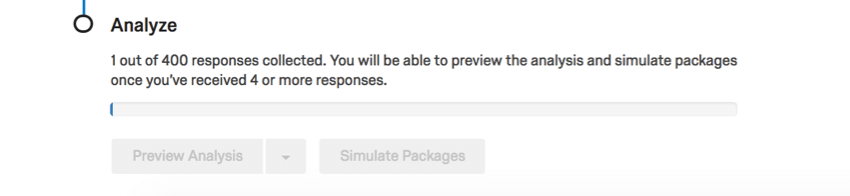Guia Visão geral (Conjoint e MaxDiff)
Sobre a guia Visão geral nos Projetos Conjoint e MaxDiff
A guia Visão geral o guiará na criação de um conjoint ou MaxDiff. Ele contém as etapas necessárias do projeto, bem como links para outras funções do projeto.
Definir
Na etapa Definir, você será solicitado a definir os recursos e níveis que serão investigados na análise conjunta ou os atributos que serão analisados no MaxDiff.
Depois de clicar em Definir atributos, você será levado a configurar suas perguntas conjuntas ou perguntas MaxDiff. Visite a página vinculada para obter instruções detalhadas.
Se você tiver concluído essa etapa, o botão mudará para Modify Attributes (Modificar atributos) e, ao clicar nele, você poderá editar os atributos.
Refinar
A etapa Refinar trata da guia Pesquisa. É aqui que você edita a visual do pesquisa, adiciona perguntas demográficas, visualiza o pesquisa e muito mais.
Clique em Preview and Edit Pesquisa para ir para a guia Pesquisa.
Se tiver concluído a etapa, o botão dirá Preview Pesquisa Visualizar questionário), mas ainda o levará para a guia Pesquisa em si, não apenas para a visualização.
Distribuir
A etapa Distribuir consiste em distribuir o pesquisa aos respondentes e coletar dados. Há muitas maneiras diferentes de distribuir seu projeto.
Clique em Coletar Respostas para ir para a guia Distribuição e começar.
Se você tiver concluído essa etapa, o botão mudará para View Distribuição Options (Exibir opções de distribuição).
Analise
Você não poderá analisar suas respostas até receber o número mínimo de respostas necessárias para gerar relatórios de demonstração.
Depois de coletar dados suficientes, você terá as seguintes opções:
- Clique em Preview Analysis (Visualizar análise) para ir para a guia Relatórios).
- Clique na lista suspensa avançar de Preview Analysis para engage da Segmentação(para conjuntos ou para MaxDiff ) .
- Se estiver em um projeto conjoint, clique em Simulate Package para acessar o simulador.